SYDI – Raccogliere Documentazione hardware e software nella nostra rete:
Cominciamo a scaricare gli script necessari da QUI, in particolare scarichiamo il pacchetto SYDI-Server (attualmente alla versione 2.3). Estraiamo il file zippato appena scaricato e dovremmo trovarci con qualcosa di questo tipo:
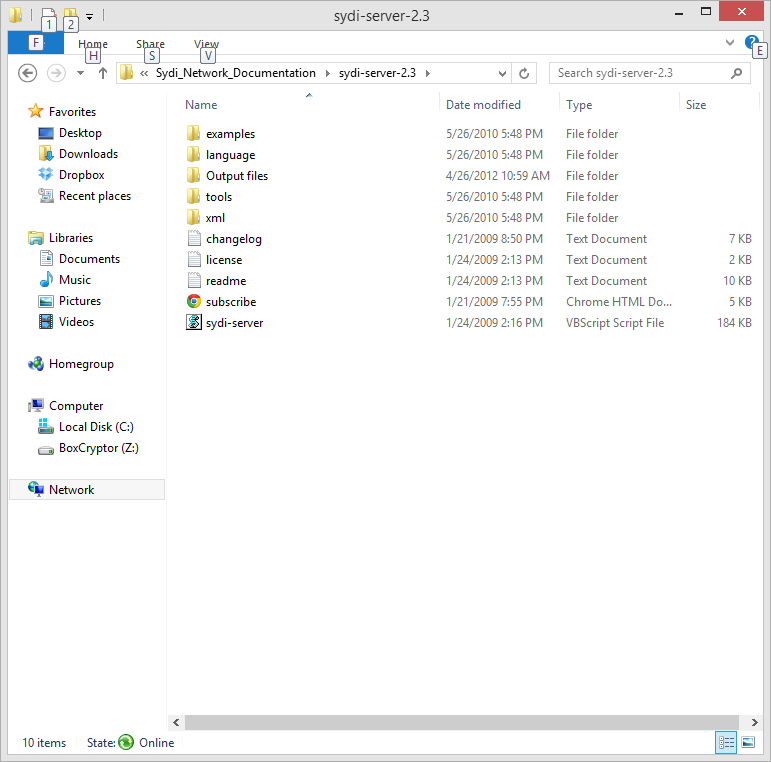
Apriamo un prompt dei comandi e spostiamoci nella directory interessata:
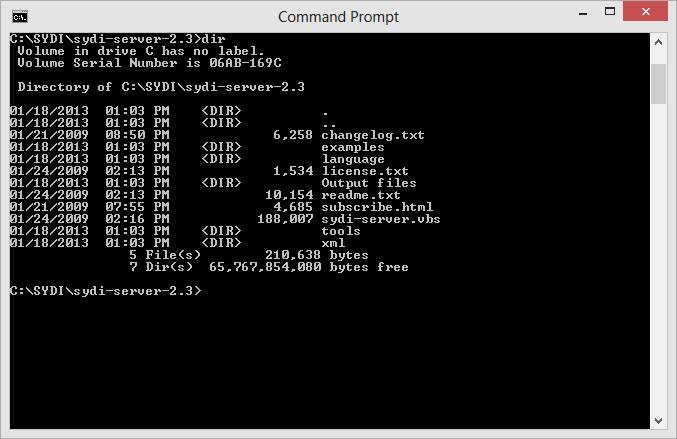
Possiamo iniziare a farci un’idea delle opzioni disponibili lanciando lo script con l’opzione –h in questo modo:
cscript.exe sydi-server.vbs -h
come potete vedere le opzioni di cattura sono molte:
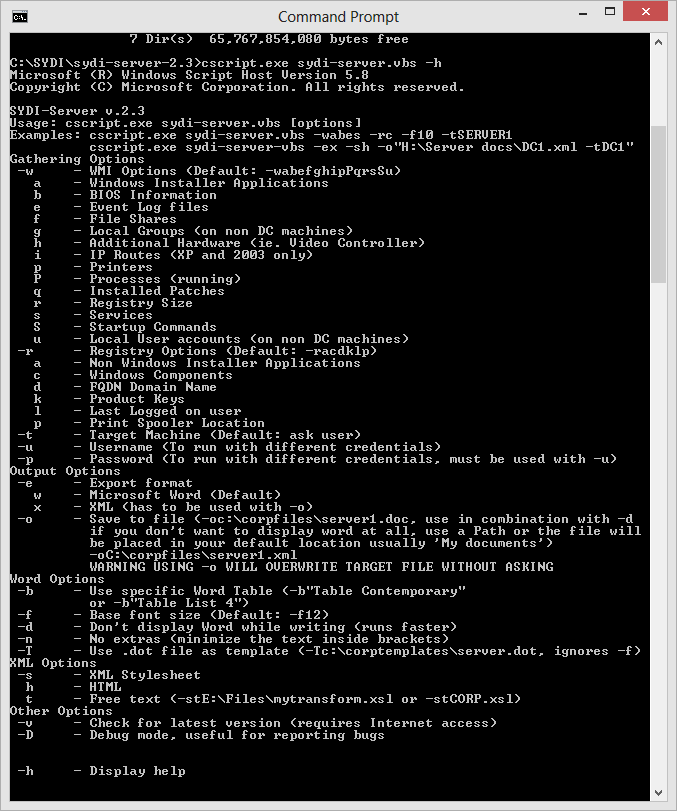
Come ci suggeriscono gli autori vi segnalo le due opzioni principali
Per raccogliore una quantità minima di informazioni eseguite:
cscript.exe sydi-server.vbs -w –r
Per raccoglere tutte le informazioni disponibili eseguite:
cscript.exe sydi-server.vbs –wabefghiprSu
Senza specificare le opzioni di cattura :
cscript.exe sydi-server.vbs
comparira un messaggio che ci chiederà di specificare il client dal quale vogliamo raccogliere le informazioni (per esempio possiamo iniziare con “localhost”
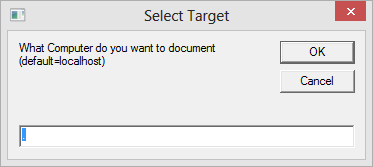
Poco dopo aver avviato la cattura, vedrete aprirsi una nuova istanza di microsoft word che compilerà autonomamente tutte le informazioni sulla macchina che state usando.
Guardate un po’ che bel risultato:
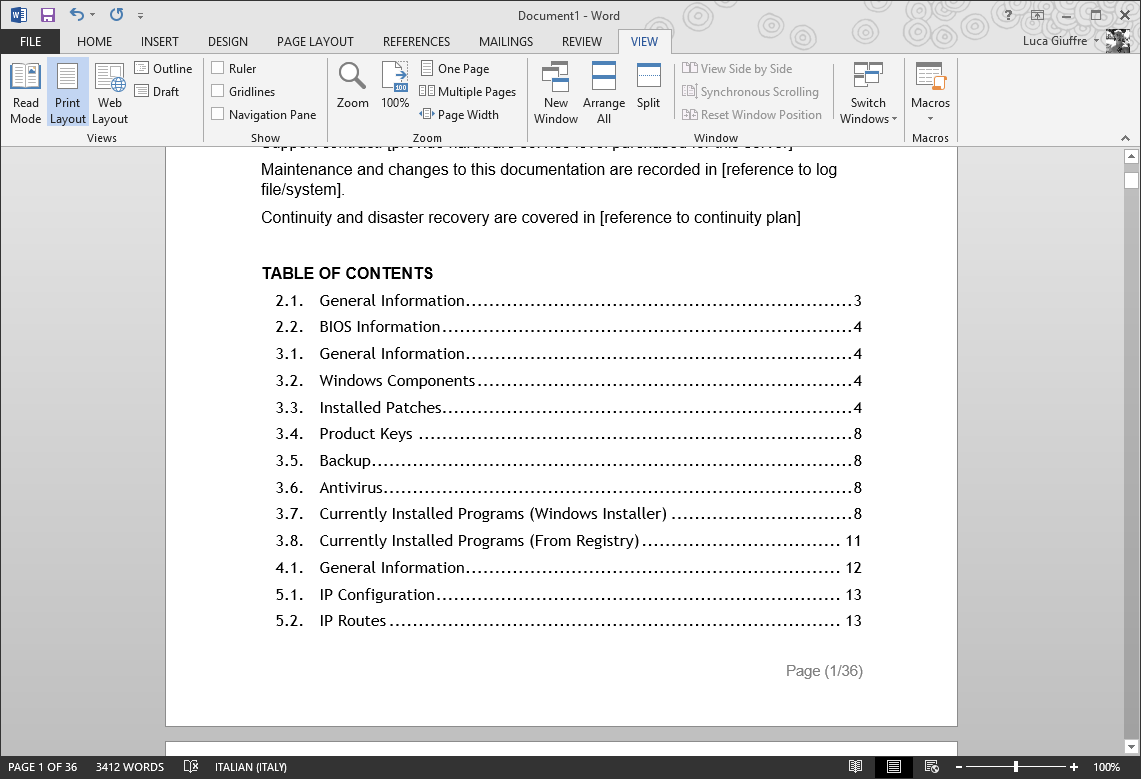
Con l’opzione –t verrà rimosso il messagebox che vi chiede di specificare il client ed ecco alcuni esempi:
cscript.exe sydi-server.vbs -tServer1
cscript.exe sydi-server.vbs -tDC1
cscript.exe sydi-server.vbs -tWebServer
cscript.exe sydi-server.vbs -t192.168.0.10
Faccio un piccolo appunto che magari approfondiremo riguardo la raccolta dei dati in rete:
SYDI si basa su WMI che a sua volta utilizza la comunicazione RPC. RPC inizia la sua comunicazione sulla porta TCP/135 e poi su una porta dinamica sopra la TCP/1023, che viene negoziata tra il client e il server. In un ambiente di dominio è possibile modificare questa impostazione tramite Policy di gruppo: Configurazione computer -> Modelli amministrativi -> Rete -> Connessioni di rete -> Windows Firewall – Dominio> Profilo -> Windows Firewall: consenti eccezione per amministrazione remota. Se la macchina risiede in un gruppo di lavoro è possibile modificare il criterio di gruppo locale mediante l’apertura di una policy locale tramite mmc.exe.
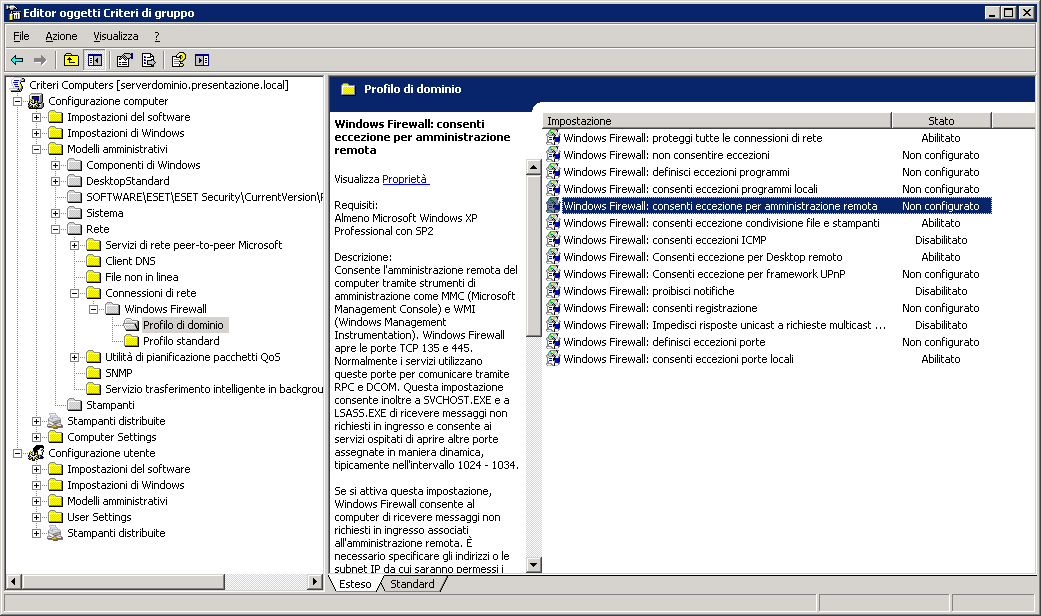
SYDI usa Microsoft Word come opzione di default per scrivere i dati raccolti ma solo per una maggiore immediatezza, per quelli di voi più legati al mondo del software libero potrete raccogliere i dati in formato XML ed eventualmente convertirli in un secondo momento nel formato .doc con un altro script ss-xml2word.vbs
Per generare un file xml piuttosto che un file doc si deve digitare:
cscript.exe sydi-server.vbs -oServer1.xml -ex -sh
[enter]
Per poter visualizzare correttamente il report dovete copiare nella stessa directory I file serverhtml.xsl, sydi-html-styles.xsl, e ovviamente il file xml appena generato.
Se volessimo raccogliere informazioni da più client contemporaneamente ?:
Niente paura, diamo un’occhiata al VBScript sydi-wrapper.vbs, dovremo editare qualcosa per far si che si adatti al nostro ambiente ma non sarà un’impresa così difficile. Direi che l’utilizzo maggiore lo faremo in ambiente Active Directory tra i file scaricati dal sito http://sydiproject.com/ troviamo una cartella “tools con dentro un file sydi-wrapper.vbs se lo apriamo con un editor di testo potremmo vedere che ci sono da specificare alcune “variabili” (opzioni varie e directory di salvataggio). Io ho lasciato tutto invariato… basta ricordarsi di creare una cartella C:scripts con dentro 2 cartelle “log files” e “output files” .
‘ Gathering Options‘ WMI - Everything enabled by defaultWMIOPTIONS=”-wabefghipPqrsSu”‘ Registry - Everything enabled by defaultREGISTRYOPTIONS=”-racdlp” ‘ Export Options‘EXPORTFORMAT=”word” ‘ For Microsoft WordEXPORTFORMAT=”xml” ‘ For XML ‘ Location Options‘ Location of SYDI-Server.vbsSYDISERVER=”C:scriptssydi-server.vbs”OUTPUTDIRECTORY=”C:scriptsOutput files”LOGDIRECTORY=”C:ScriptsLog Files”TIMEOUT=”600″ ‘ How many seconds you have to wait until a computer-scan is aborted hasn’t been tested. ‘ Other options, check sydi-server.vbs -h for help‘ Uncoment/Change One of the belowOTHEROPTIONS=”-sh” ‘ For HTML Stylesheet on XML output‘OTHEROPTIONS=”-b10″ ‘ Base Font size of 12‘ End Of Settings
Con il parametro –t possiamo prelevare I nomi dei client della rete da un file di testo per esempio con:
cscript.exe sydi-wrapper.vbs -tAllMyComputers.txt
Molto molto meglio il paramentro –a che preleva il nome dei client da Active directory:
cscript sydi-wrapper.vbs -aDC=cufre,DC=local
Convertiamo I file xml ottenuti in formato doc utilizzando il templete nella nostra lingua:
cscript.exe ss-xml2word.vbs -xServer1.xml -llang_italian.xml
Se tutto è andato a buon fine, dopo non molto troveremo tanti file .xml quanti sono i pc della rete (al momento raggiungibili) dentro la cartella c:\ScriptsOutput files… Siccome non ci accontentiamo di avere dei file XML… per poterli convertire prima in DOC e poi in PDF dobbiamo , prima di tutto,spostarli su un pc con Microsoft Office Installato. dentro la stessa cartella copiamo i 2 file per la conversione che sono xml2word.vbs e llang_italian.xml poi sempre con un editor di testo creiamo un nuovo file con estensione .cmd (un’altro script)con una semplice riga:
Pre Windows 7:
FOR %%a IN (*.xml) DO cscript.exe ss-xml2word.vbs -x%%a -llang_italian.xml
Post Windows 7:
FOR %a IN (*.xml) DO cscript.exe ss-xml2word.vbs -x%a -llang_italian.xml
chiudiamo il file, clicchiamoci sopra 2 volte.. aspettiamo un po’ e il gioco è fatto . PS: unico neo della questione…. Word rimarrà aperto e dovremmo salvarci i file singolarmente…. (immagino che la cosa sia risolvibile con un altro script 😉 )
Concluderei come sempre ringraziando l’autore del progetto SYDI Patrick Ogenstad.

Lascia un commento